有些时候我们要修改WORD里面的所有字母和数字的格式,假如文档的字母和数字不是很多,我们可以通过格式刷的方式修改。但是文档的字母和数字很多的时候,格式刷的方式显然过于低效。这里就教大家一种快速修改word里所有字母和数字的格式的方法。
工具/原料
安装有WORD的电脑一台
步骤/方法
1
这里以WORD2010为例,其它版本找到相应的功能也可实现该方法。首先打开你的WORD2010。然后看右上角,有个“替换”按钮。鼠标放上去会提示“Ctrl+H”快捷键。点击“替换”,或者直接使用快捷键“Ctrl+H”,将出现下图所示的界面。

2
在“查找内容”中输入“([a-zA-Z0-9])”,这里包括替换大小写字母和数字。假如只想替换小写字母则输入“([a-z])”,只想替换大写字母则输入“([A-Z])”,只想替换数字则输入“([0-9])”。

3
点击“更多”按钮,就会出现很多详细的功能。我们要选中“使用通配符”选项。
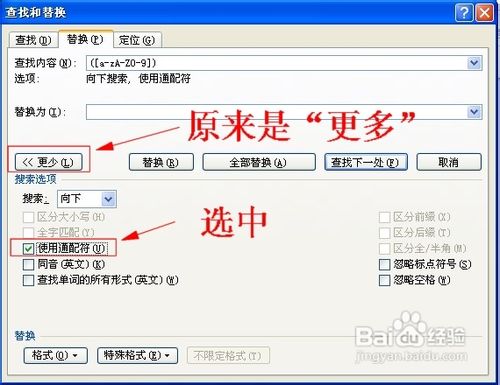
4
先用鼠标点击“替换为”的输入框,然后选择“格式”中的“字体”。
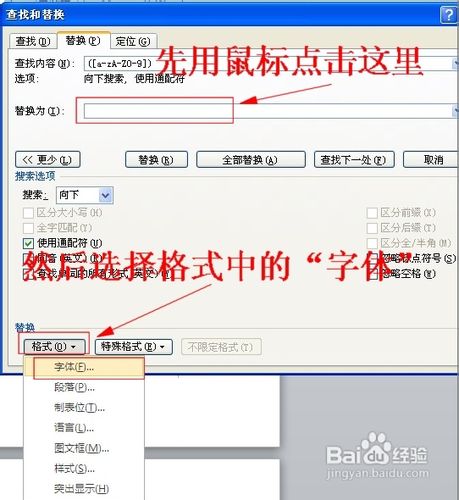
5
在出现的字体选中框中,把“西文字体”栏改成你想替换的西文字体,然后点击右下角的“确定”按钮。
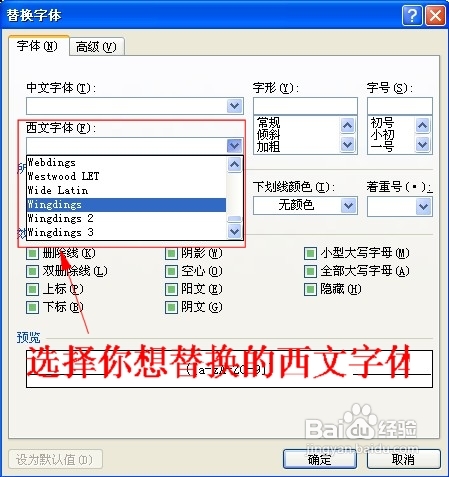
6
这时候我们会发现“字体”已经显示为我们刚刚选择的字体了。
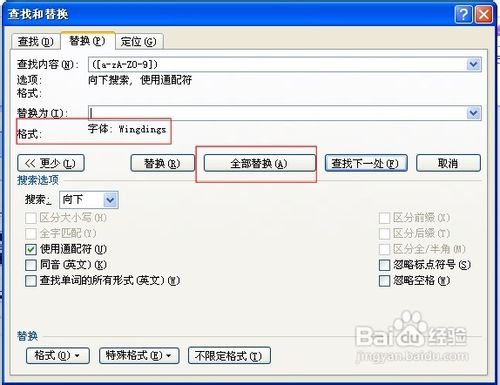
7
最后点击“全部替换”按钮,会出现完成了多少处替换,其实就是文档中有多少处的格式被替换了。
8 END
END
注意事项
第二步中的字母不能写错哦,建议大家复制粘贴进去。
温馨提示:经验内容仅供参考,如果您需解决具体问题(尤其法律、医学等领域),建议您详细咨询相关领域专业人士。免责声明:本文转载来之互联网,不代表本网站的观点和立场。如果你觉得好欢迎分享此网址给你的朋友。转载请注明出处:https://www.baikejingyan.net/af99bVwNsAgVTAg.html

 微信扫一扫
微信扫一扫  支付宝扫一扫
支付宝扫一扫 
